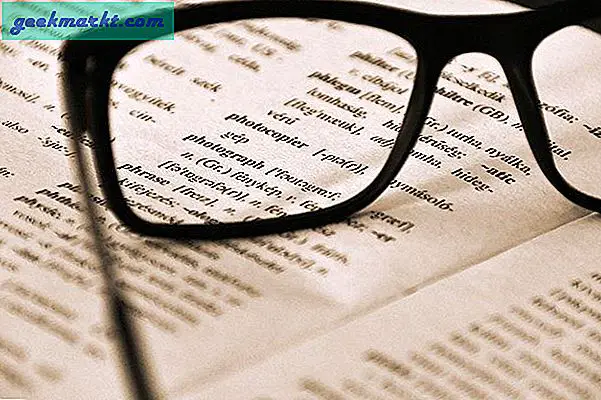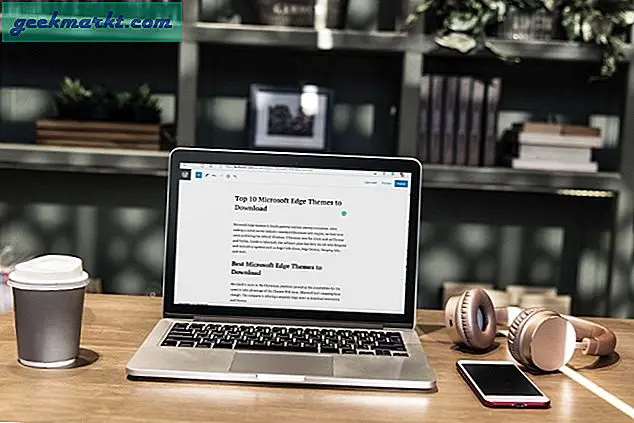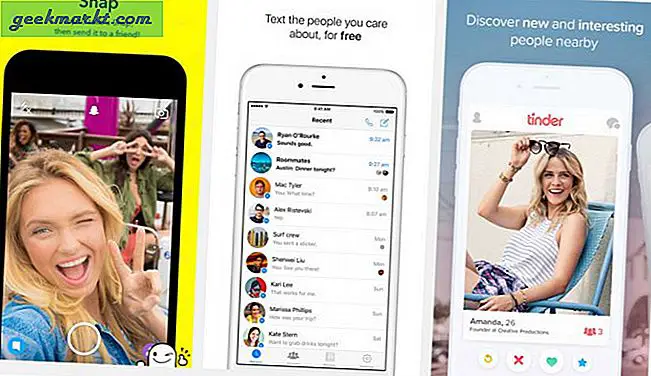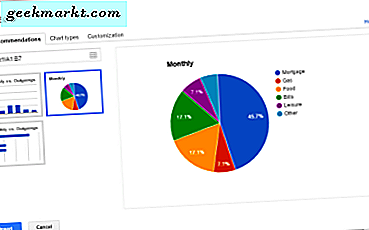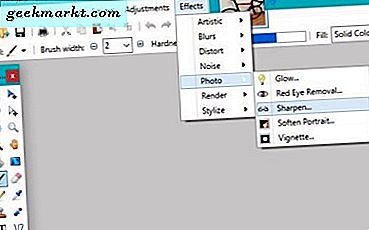
Als u niet wilt betalen voor Photoshop of niet denkt dat u het voldoende zou gebruiken om de kosten te rechtvaardigen, dan is er altijd Paint.net. Het is gratis, gemakkelijk te gebruiken en mijn go-to-applicatie voor eenvoudige beeldbewerking. Je kunt zelfs wazige foto's maken in Paint.net, dat is waar deze tutorial over gaat.
Ik maak veel foto's omdat ik in een prachtig deel van de wereld woon, maar een fotograaf ben ik absoluut niet. Ik gebruik ook een smartphone-camera in plaats van speciale hardware die zo vaak mijn slechte techniek en gemiddelde hardware moet compenseren met een beetje nabewerking. Meestal, bij het delen van afbeeldingen op Snapchat of Instagram, maakt een beetje onscherpte geen pretje, maar als je ze voor iets anders gebruikt, kan het een verschil maken.

Wazige foto's verbeteren in Paint.net
Gelukkig heeft Paint.net een aantal trucjes in petto die enkele van mijn slechte fotografische vaardigheden kunnen helpen verminderen. Een daarvan is de mogelijkheid om een onscherpte of wazige afbeelding aan te scherpen.
- Open Paint.net en open de afbeelding die u wilt bewerken.
- Selecteer Effecten, Foto en vervolgens Verscherpen.
- Gebruik de schuifregelaar om de afbeelding te verscherpen. Schuif van links naar rechts om te verscherpen.
- Zoek het niveau dat het beste werkt en selecteer OK.
- Sla de afbeelding op.
Er zal wat heen en weer glijden om het juiste niveau te vinden, maar je zult het weten wanneer je het ziet. Ga te ver en het beeld wordt vervormd en de kleur kan verdwijnen. Ga niet ver genoeg en je afbeelding zal enigszins wazig blijven.

Vervaag de achtergrond terwijl u het onderwerp scherp houdt in Paint.net
Omgekeerd zijn er tijden dat het opzettelijk vervagen van een afbeelding wonderen kan doen. Als bijvoorbeeld de achtergrond van een afbeelding vervaagt, springt het onderwerp eruit en kan het een artistiek effect hebben. In deze context is het onderwerp het middelpunt van het beeld, het deel dat u scherp wilt houden terwijl al het andere wazig is.
- Open Paint.net en open de afbeelding die u wilt bewerken.
- Druk op Ctrl + A om alles te selecteren.
- Druk op Ctrl + C om alles te kopiëren.
- Druk op Ctrl + Shift + V om alles in een nieuwe laag te plakken. Er moet een nieuw lagenvak verschijnen in de rechterbenedenhoek, laag 1 (of achtergrond) en laag 2.
- Selecteer de gum in het menu aan de linkerkant.
- Pas de breedte van de borstel aan om het onderwerp van de afbeelding comfortabel te kunnen bedekken.
- Selecteer het kleine selectievakje naast Laag 1 of Achtergrond om het te deselecteren.
- Wis het onderwerp met behulp van vloeiende wisbewegingen om alle afbeeldingen op te nemen. Je ziet een grijs en wit vak waar je kunt wissen, maak je geen zorgen, dit is prima.
- Selecteer het kleine selectievakje naast Laag 1 of Achtergrond om het te selecteren. Het onderwerp zou nu moeten terugkeren.
- Selecteer Effecten, Blur en Gaussiaans vervagen.
- Gebruik de schuifregelaar om een mate van onscherpte te selecteren en te zien hoeveel van het onderwerp dat u hebt gedekt.
Een beetje experimenteren is nodig om het hele onderwerp vast te leggen en het beeld voldoende onscherp te maken om het op te laten vallen.
Tips om scherpere foto's te maken
Hoewel beeldbewerkingstools erg goed zijn in wat ze doen, zijn ze geen magie. Wij als fotografen hebben een soort verantwoordelijkheid om goede foto's te maken. Hier zijn een paar tips die ik kreeg van een professionele fotograaf van mij om scherpere foto's te maken.
Houd de camera / telefoon op de juiste manier vast
Cameratrilling is een van de grootste boosdoeners van wazige foto's. Houd de camera met beide handen vast, probeer jezelf te ondersteunen op iets als een muur, een boom of wat dan ook en doe wat je kunt om stil te blijven. In een ideale wereld zou je een statief gebruiken, maar dat is niet altijd mogelijk.
Sluitertijd
Als u een camera en geen telefoon gebruikt, kan het gebruik van de juiste sluitersnelheid de beeldkwaliteit aanzienlijk verbeteren. Hoe sneller de sluitertijd, hoe lager de kans op wazige foto's.
Opening
Als je een korte sluitertijd gebruikt, moet je ook je diafragma groter maken. Experimenteer om een gelukkig medium te vinden tussen sluitertijd en diafragma voor uw stijl van fotografie.
Beeldstabilisatie
Veel nieuwere cameratelefoons en stand-alone camera's gebruiken beeldstabilisatie waardoor camerabewegingen worden verminderd. Dit zal moeten worden geëxperimenteerd omdat het gepaard gaat met compromissen.
Focus
Ten slotte heeft focus de impact op de wazigheid van foto's. Autofocus is geweldig, maar het is niet perfect. Geef de camera een seconde om goed scherp te stellen als dat mogelijk is en neem dan de foto. Als je handmatige focus hebt, oefen, oefen, oefen je!